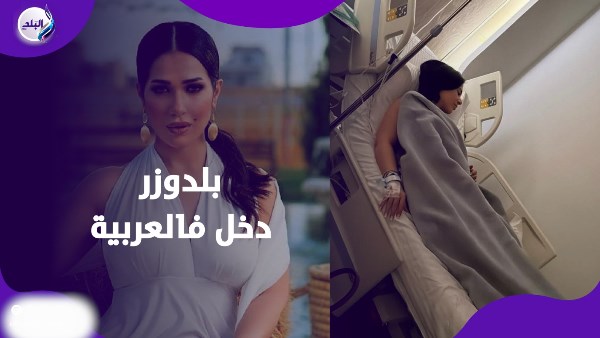أبرزها استخدام الصوت لتشغيل الهاتف.. 8 ميزات خفية في Note 10

يري معظم محبي هواتف "جالاكسي نوت" أن أحدث هواتف الشركة الكورية "جالاكسي نوت 10" Galaxy Note 10 و "جالاكسي نوت 10 بلاص" Galaxy Note 10 Plus جهازين جيدين للغاية، حيث يمتاز كل منهما بعمر البطارية الطويل والشاشة المدهشة، لكن يبدو أن معظم الأشخاص ما زالو على غير دراية ببعض الميزات الرائعة التي يمتاز بها الهاتف الذكي، وذلك لأن تلك اليمزات ليست واضحة بشكل جيد.
وفيما يتعلق بذلك، يعرض موقع "سي.نت" التقني أبز 8 ميزات خفية في هاتف "جالاكسي نوت 10"Galaxy Note 10 الجديد من سامسونج.
1. استخدم شاشة اللمس لفتح الهاتف.الضغط على زر معين لفتح شاشة هاتفك ليس مهمة شاقة تمامًا، لكنها مهمة غير ضرورية، لذا استخدم ميزة فتح الشاشة عن طريق اللمس والسحب في Note 10 ليكون هاتفك دائمًا جاهزًا عندما تمسكه.
افتح الإعدادات وانتقل إلى الميزات المتقدمة ثم الحركات والإيماءات وقم بتشغيل ميزة السحب لفتح الهاتف.
2. رؤية بعض خدمات الهاتف حتى في وضع الإغلاق
يمكنك أن تتفقد إشعارات هاتفك والوقت حتى عندما يكون الهاتف مغلقا، ويمكنك تفعيل هذه الميزة من خلال الذهاب إلى الإعدادات ثم قفل الشاشة ثم قم باختيار "دائمًا قيد العرض".
3. طريقة مختلفة للوصول إلى اختصارات قفل الشاشة
تحتوي شاشة القفل على اثنين من أيقونات التطبيقات التي تعمل بمثابة اختصارات لفتح التطبيقات.
ويمكنك التحكم في التطبيقات التي ترغب في عمل إختصار لها، ويمكنك أيضًا تغيير مكان عرض تلك الاختصارات.
افتح الإعدادات ثم قفل الشاشة واختصارات التطبيقات وحدد خيار Floating button إذا كنت تفضل ظهور أيقونات التطبيق بجوار مستشعر البصمة عندما تضغط عليها لفترة طويلة.
4. أعد تشغيل الهاتف مستخدما صوتك
بإمكان مستخدمي هاتف Note 10 إعادة تشغيل هاتفهم باستخدام صوتهم، وذلك عن طريق تنشيط المساعد الصوتي Bixby واستخدم الأمر الصوتي – إعادة تشغيل هاتفي Restart my phone –.
5. إعادة برمجة المفتاح الجانبي لفتح أي تطبيق
لا يقتصر استخدام الزر الجانبي على فتح وإغلاق شاشة لهاتف، حيث يمكنك تخصيص استخدامه لفتح الكاميرا أو تشغيل Bixby. يمكنك إعادة تعيينه لفتح أي تطبيق تريده.
افتح الإعدادات على هاتفك، ثم انتقل إلى الميزات المتقدمة ثم المفتاح الجانبي.
قم بتغيير وظيفة الزر إلى "فتح التطبيق" ثم حدد التطبيق المفضل لديك.
6. استخدام أكثر من قلم S-Pen
إذا كنت من محبي استخدام سلسلة "جالاكسي نوت"، فربما لديك قلم S Pen احتياطيًا على مكتبك وتريد استخدامه حتى لا تضطر إلى الاستمرار في إزالة S Pen من Note 10.انتقل إلى الإعدادات ثم الميزات المتقدمةثم اختر قلم S Pen وقم بتفعيل خيار استخدام أكثر من قلم S Pen.
7. مسجل الشاشة
تم تضمين ميزة تسجيل الشاشة في Note 10، ولاستخدام هذه الميزة يجب عليك أولا الانتقال إلى الإعدادات ثم الميزات المتقدمة واختر لقطات الشاشة ومسجل الشاشةثم إعدادات مسجل الشاشة.
قم بتعيين ما إذا كنت تريد تسجيلات الشاشة لتسجيل الصوت من هاتفك فقط، أو استخدام الميكروفون ونظام الصوت أو عدم وجود صوت على الإطلاق، بالإضافة إلى ذلك، يمكنك ضبط جودة الفيديو.
8. تحسين ميزة لقطات الشاشة (سكرين شوت)
أصبح الآن بإمكانك التقاط "سكرين شوت" لما تريده بالضبط باستخدام ميزة التحديد الذكي مستخدما S Pen.
عند إزالة S Pen من Note 10 ، تظهر سلسلة من الخيارات على الشاشة ، انقر فوق Smart Select.
تتيح لك هذه الميزة شريط أدوات في أسفل الشاشة، حيث يمكنك الاختيار من أداة الاقتصاص crop التي تستخدم مربعًا أو مستطيلًا لتحديد إطار اللقطة، أو أداة السحابة cloud، وهي عبارة عن أداة رسم تتيح لك رسم ما تريد يدويًا باستخدام القلم أثناء التسجيل، بالإضافة إلى زر GIF الذي يتيح لك إنشاء صور متحركة.